Outlook - Paramètres supplémentaires
Paramètres supplémentaires
Cliquez sur Paramètres supplémentaires pour modifier le nom du compte tel qu'il apparaît dans Outlook. C'est par défaut souvent quelque chose comme monnom@monFAI.fr, et vous pourriez préférer voir Ma messagerie personnelle ou un autre nom explicite. Pour ce faire, dans l'onglet Général, sous Compte de messagerie, tapez un nom qui vous aidera à identifier votre compte.
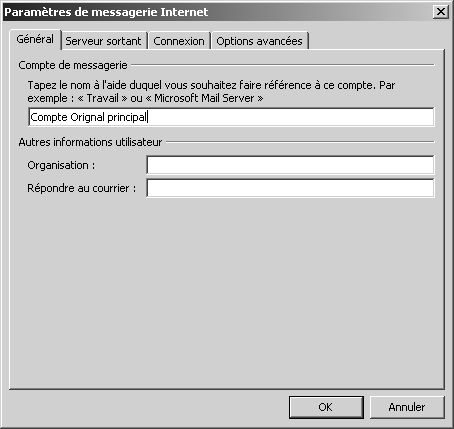
Votre compte de messagerie peut éventuellement nécessiter un ou plusieurs des paramètres supplémentaires suivants. Contactez votre FAI si vous avez des questions sur les paramètres à utiliser pour votre compte de messagerie.
Attention
Ne modifiez jamais ces paramètres si votre FAI ou votre administrateur de messagerie ne vous a pas explicitement demandé de le faire.
1.Dans l'onglet Serveur de courrier sortant, vous pouvez spécifier si votre serveur SMTP de courrier sortant requiert l'authentification. C'est presque toujours le cas lorsque votre FAI vous autorise à envoyer des courriers électroniques via votre compte de messagerie sans être directement connecté à son réseau. Par exemple, vous devez généralement sélectionner cette option lorsque vous envoyez des courriers électroniques par le biais de votre FAI personnel alors que vous êtes connecté à votre réseau professionnel.
2.Utilisez l'onglet Connexion pour configurer la manière dont Outlook se connecte au serveur de messagerie.
3.Si votre administrateur de messagerie ou votre FAI vous demande de modifier les numéros de port ou la méthode de chiffrement utilisés par votre serveur de messagerie, faites-le depuis l'onglet Avancé :
- Chiffrement POP3 : dans la section Numéros des ports du serveur, sous Serveur entrant (POP3), cochez la case Ce serveur nécessite une connexion chiffrée (SSL) si votre FAI vous demande d'utiliser ce paramètre.
- Chiffrement IMAP : dans la section Numéros des ports du serveur, sous Serveur entrant (IMAP), cliquez sur Aucun, SSL, TLS ou Automatique pour l'option Utiliser le type de connexion chiffrée suivant, selon les instructions du FAI.
- Chiffrement SMTP : dans la section Numéros des ports du serveur, sous Serveur sortant (SMTP), cliquez sur Aucun, SSL, TLS ou Automatique pour l'option Utiliser le type de connexion chiffrée suivant, selon les instructions du FAI.
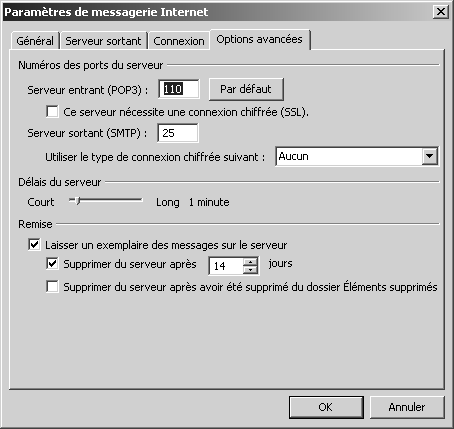
Le texte original de cette fiche pratique est extrait de
«Tout pour bien utiliser Outlook 2010» (Fabrice LEMAINQUE, Collection CommentCaMarche.net, Dunod, 2010)
